Comment signaler les courriers indésirables et les emails de phishing dans Outlook ?

Vous avez peut-être remarqué que de nombreux emails de spam ou de phishing passent à travers les filtres de Microsoft, tandis que certains emails légitimes se retrouvent dans votre dossier de courrier indésirable ou spam. Pour aider Microsoft à améliorer ses filtres et éviter que cela ne se reproduise à l'avenir, ne négligez pas ou ne supprimez pas les emails de spam. Au lieu de cela, signalez les courriers indésirables et les emails de phishing à Microsoft en utilisant l'une des méthodes ci-dessous.
Remarque : Avant de signaler des courriers indésirables ou des emails de phishing dans Outlook, assurez-vous de savoir comment identifier un email de spam ou de phishing.
Signaler les courriers indésirables et les emails de phishing à Microsoft dans Outlook sur Windows
1. Sous l'onglet "Accueil", dans le groupe "Compléments", cliquez sur l'icône "Obtenir des compléments". Sinon, cliquez sur l'icône "Magasin" dans les versions antérieures d'Outlook. Voir les captures d'écran :


Remarque : Si vous ne voyez aucune des icônes dans votre ruban Outlook, veuillez aller à "Fichier" > "Personnaliser le Ruban". Si vous voyez "Obtenir des compléments" ou "Magasin" à gauche, créez d'abord un groupe en cliquant sur "Nouveau Groupe", puis déplacez la commande "Obtenir des compléments" vers la droite.
2. Dans la page pop-up "COMPLÉMENTS", recherchez “report message”, puis cliquez sur le bouton "Ajouter" sur le complément "Report Message".
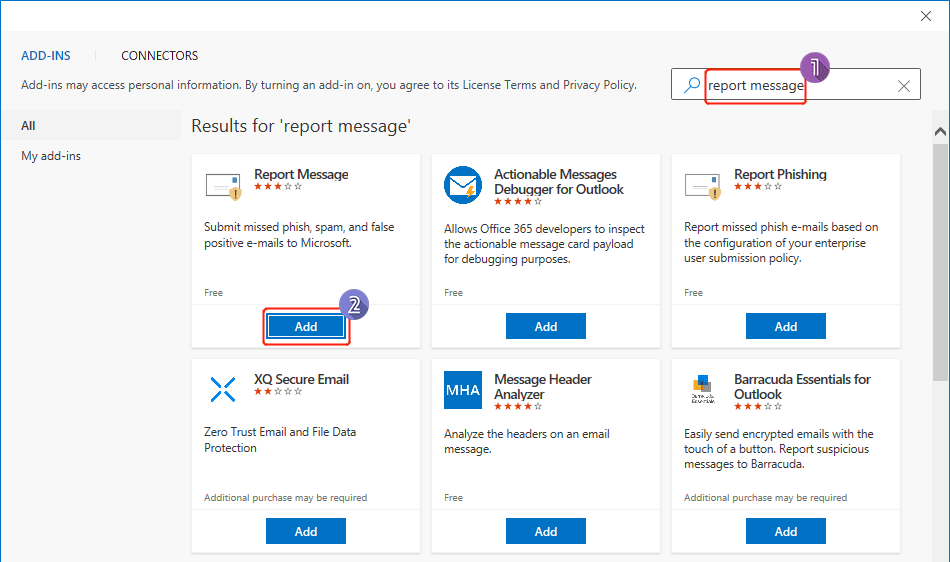
3. Cliquez sur "Commencer".
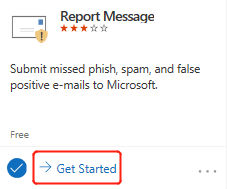
4. Vous verrez une notification qui vous explique comment accéder au complément comme illustré ci-dessous. Fermez la page après avoir fini de lire.
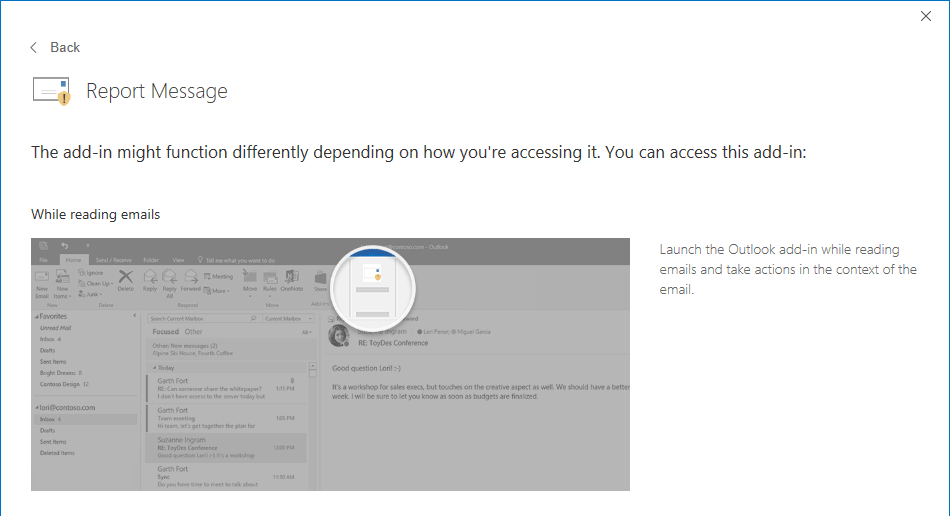
5. Sélectionnez l'email que vous souhaitez signaler comme courrier indésirable ou phishing. Cliquez sur "Report Message", puis sélectionnez "Courrier indésirable" ou "Phishing" dans le menu déroulant pour signaler le courrier indésirable ou l'email de phishing à Microsoft.
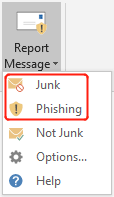
6. Une boîte de dialogue "Report Message" apparaîtra, cliquez sur "Signaler" si vous souhaitez envoyer une copie de ce message à Microsoft pour aider à la recherche et à l'amélioration des technologies de protection des emails. Sinon, cliquez sur "Annuler".
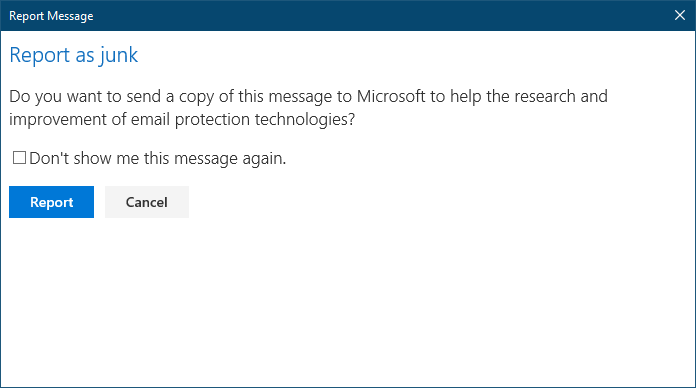
Remarque :
- Après avoir signalé un message comme phishing, cela signale uniquement l'expéditeur mais ne les bloque pas de vous envoyer des messages à l'avenir. Pour bloquer l'expéditeur, vous pouvez les ajouter à votre liste d'expéditeurs bloqués. Pour plus d'informations, consultez le tutoriel : Comment Bloquer Ou Débloquer Des Expéditeurs Dans Outlook ?
- L'expérience lorsque vous cliquez sur "Obtenir des compléments" dans le ruban peut varier. Si cela ouvre une page "AppSource" dans votre navigateur, suivez les instructions sur la page pour obtenir le complément "Report Message".
Assistant de messagerie IA dans Outlook : Réponses plus intelligentes, communication plus claire (magie en un clic !) GRATUIT
Rationalisez vos tâches quotidiennes dans Outlook avec l'Assistant de messagerie IA de Kutools pour Outlook. Cet outil puissant apprend de vos anciens emails pour offrir des réponses intelligentes et précises, optimiser le contenu de vos emails et vous aider à rédiger et affiner vos messages sans effort.

Cette fonctionnalité prend en charge :
- Réponses intelligentes : Obtenez des réponses élaborées à partir de vos conversations passées — personnalisées, précises et prêtes à être envoyées.
- Contenu amélioré : Affinez automatiquement votre texte d'email pour plus de clarté et d'impact.
- Rédaction sans effort : Fournissez simplement des mots-clés, et laissez l'IA faire le reste, avec plusieurs styles d'écriture.
- Extensions intelligentes : Développez vos idées avec des suggestions sensibles au contexte.
- Résumé : Obtenez des aperçus concis des longs emails instantanément.
- Rayonnement mondial : Traduisez vos emails dans n'importe quelle langue facilement.
Cette fonctionnalité prend en charge :
- Réponses intelligentes aux emails
- Contenu optimisé
- Brouillons basés sur des mots-clés
- Extension de contenu intelligente
- Résumé d'email
- Traduction multilingue
Le meilleur de tout, cette fonctionnalité est entièrement gratuite pour toujours ! Ne tardez pas — téléchargez dès maintenant l'Assistant de messagerie IA et profitez-en
Signaler les courriers indésirables et les emails de phishing à Microsoft dans Outlook.com
Si vous rencontrez des problèmes pour configurer le complément dans Outlook sur le bureau, vous pouvez vous connecter à votre compte sur outlook.com, et procéder comme suit :
1. Sélectionnez l'email que vous souhaitez marquer comme courrier indésirable ou phishing.
2. Cliquez sur "Courrier indésirable" dans le ruban, puis sélectionnez "Courrier indésirable" ou "Phishing" selon vos besoins.
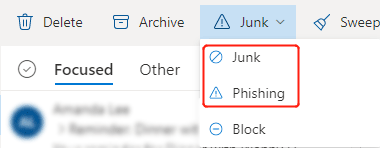
3. Si vous sélectionnez "Courrier indésirable", le message sera déplacé vers le dossier Courrier indésirable. Si vous sélectionnez "Phishing", une boîte de dialogue apparaîtra comme indiqué ci-dessous, veuillez cliquer sur "Signaler".
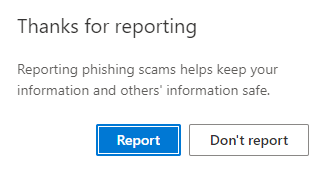
Signaler les courriers indésirables et les emails de phishing à Microsoft avec un message
Pour signaler des messages de courrier indésirable ou de phishing à Microsoft, vous pouvez également attacher les messages et les envoyer directement à Microsoft. Procédez comme suit :
1. Créez un nouveau message.
2. Sélectionnez les emails que vous souhaitez signaler comme courrier indésirable ou phishing, puis faites-les glisser dans le nouvel email vide.

3. Pour signaler les emails comme courrier indésirable, copiez et collez junk@office365.microsoft.com dans la zone du destinataire ; pour signaler les emails comme phishing, copiez et collez phish@office365.microsoft.com dans la zone du destinataire.
4. Cliquez sur "Envoyer" pour signaler les emails de courrier indésirable ou de phishing.
Articles connexes
Comment Identifier Les Emails De Phishing Dans Outlook ?
Beaucoup de gens considèrent les emails de phishing et de spam comme identiques, mais en réalité, bien que tout phishing soit considéré comme du spam, tous les spams ne sont pas du phishing. La principale différence entre les deux réside dans l'intention de l'expéditeur. L'expéditeur de la plupart des emails de spam vise à vendre des produits et services en envoyant des emails non sollicités à des listes massives. Tandis que le phishing est une arnaque visant à tromper les destinataires pour qu'ils partagent des données sensibles ou infectent leurs systèmes avec des logiciels malveillants.
Comment Bloquer Ou Débloquer Des Expéditeurs Dans Outlook ?
Parfois, dans Outlook, vous pouvez recevoir des emails de spam de parfaits inconnus qui vous agacent. Dans cet article, je présente la méthode pour bloquer ou empêcher de recevoir des emails de certains expéditeurs spécifiques dans Outlook.
Comment Supprimer Automatiquement Les Emails De Spam Ou De Courrier Indésirable Dans Outlook ?
Pour ces emails de spam ou de courrier indésirable, vous préférez peut-être les supprimer automatiquement plutôt que de les conserver dans le dossier Courrier indésirable dans Outlook. Cet article présente deux méthodes pour supprimer les emails de spam dans Outlook.
Comment Configurer Les Paramètres Du Filtre De Courrier Indésirable Dans Outlook ?
Chaque jour, lorsque nous lançons notre Outlook, nous recevons toujours toutes sortes de mails publicitaires perturbateurs appelés messages de spam, ainsi que des informations utiles. Nous devons supprimer manuellement les spams de la boîte de réception. Comment éviter de les recevoir ? Heureusement, Outlook nous offre la fonction de filtre de courrier indésirable qui peut filtrer les mails perturbateurs dans le dossier de courrier indésirable. De plus, vous pouvez configurer les paramètres de courrier indésirable selon vos besoins. Consultez les instructions suivantes.
Comment Marquer Un Email Comme Non Spam Ou Non Courrier Indésirable Dans Outlook ?
Lorsque vous utilisez la fonction de filtre de courrier indésirable d'Outlook pour filtrer les emails de spam, vous constaterez parfois que des emails normaux sont traités comme du spam et automatiquement filtrés dans le dossier Courrier indésirable. Dans ce cas, vous devez restaurer l'email incorrectement filtré dans son dossier d'origine. Le fait de faire glisser directement l'email indésirable vers le dossier n'est pas une bonne solution car parfois vous n'êtes pas sûr de quel était le dossier d'origine. Avec cet article, vous apprendrez comment marquer un email comme non indésirable et le déplacer automatiquement vers le dossier d'origine.
Meilleurs outils de productivité pour Office
Dernière nouvelle : Kutools pour Outlook lance sa version gratuite !
Découvrez le tout nouveau Kutools pour Outlook avec plus de100 fonctionnalités incroyables ! Cliquez pour télécharger dès maintenant !
📧 Automatisation des E-mails : Réponse automatique (disponible pour POP et IMAP) / Programmer l’envoi d’un e-mail / CC/BCC automatique par règle lors de l’envoi / Transfert automatique (règle avancée) / Ajouter automatiquement une salutation / Diviser automatiquement les e-mails multi-destinataires en messages individuels ...
📨 Gestion des E-mails : Rappeler lemail / Bloquer les e-mails frauduleux par objet et autres critères / Supprimer les doublons / Recherche Avancée / Organiser les dossiers ...
📁 Pièces jointes Pro : Enregistrement en lot / Détachement en lot / Compression en lot / Enregistrer automatiquement / Détachement automatique / Compression automatique ...
🌟 Interface magique : 😊Plus d’emojis élégants et amusants / Vous rappelle lorsque des e-mails importants arrivent / Réduire Outlook au lieu de fermer ...
👍 Fonctions en un clic : Répondre à tous avec pièces jointes / E-mails anti-phishing / 🕘Afficher le fuseau horaire de l’expéditeur ...
👩🏼🤝👩🏻 Contacts & Calendrier : Ajouter en lot des contacts à partir des e-mails sélectionnés / Diviser un groupe de contacts en groupes individuels / Supprimer le rappel d’anniversaire ...
Utilisez Kutools dans votre langue préférée – prend en charge l’Anglais, l’Espagnol, l’Allemand, le Français, le Chinois et plus de40 autres !


🚀 Téléchargement en un clic — Obtenez tous les compléments Office
Recommandé vivement : Kutools pour Office (5-en-1)
Un clic pour télécharger cinq installateurs en une seule fois — Kutools pour Excel, Outlook, Word, PowerPoint et Office Tab Pro. Cliquez pour télécharger dès maintenant !
- ✅ Praticité en un clic : téléchargez les cinq packages d’installation en une seule action.
- 🚀 Prêt pour toutes les tâches Office : installez les compléments dont vous avez besoin, quand vous en avez besoin.
- 🧰 Inclus : Kutools pour Excel / Kutools pour Outlook / Kutools pour Word / Office Tab Pro / Kutools pour PowerPoint